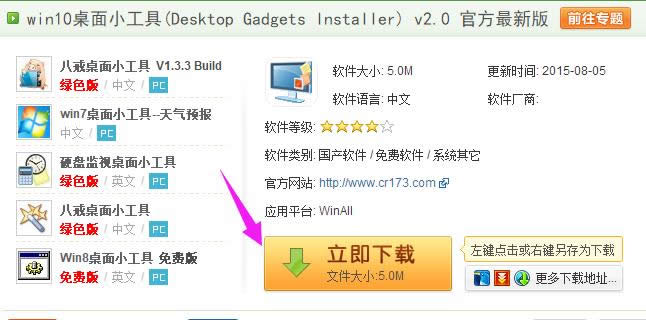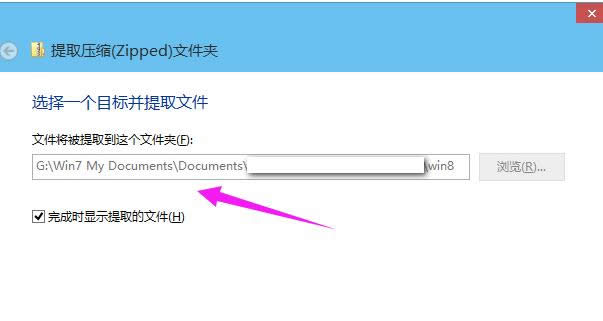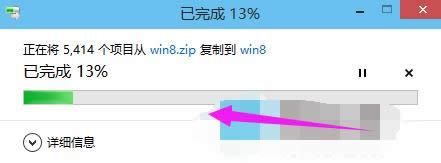本图文教程教你windows10自带解压缩文件工具如何运用
发布时间:2022-01-13 文章来源:xp下载站 浏览:
|
Windows 10是美国微软公司研发的跨平台及设备应用的操作系统。是微软发布的最后一个独立Windows版本。Windows 10共有7个发行版本,分别面向不同用户和设备。截止至2018年3月7日,Windows 10正式版已更新至秋季创意者10.0.16299.309版本,预览版已更新至春季创意者10.0.17120版本 用过Win10系统的用户都知道,Windows10自带的压缩功能可以把文件或文件夹压缩成zip格式。刚升级完Win10系统的用户,下载了一个压缩文件,想解压此文件,但是无法打开。那么如何使用Win10自带解压缩文件工具呢?来看看小编的这篇教程便知win10如何压缩文件了。 有的小伙伴反映,在win10系统下,不知道怎么解压文件了。而有的时候因需要的在网上下载一些压缩文件,这样就会很麻烦,Win10自带解压缩文件工具如何使用?下面小编将为大家分享win10系统解压文件教程,希望能帮助到大家。 Win10自带解压缩文件工具的使用教程 Win10压缩zip功能: 在需要压缩的文件或文件夹上点击右键,选择“发送到 ”,再点击“ 压缩(zipped)文件夹” 即可把选中的文件或文件夹压缩成同名的zip格式的压缩文件。
解压缩文件图解详情-1 Win10解压zip功能: 在zip格式的压缩文件上点击右键,选择“全部提取”。
工具图解详情-2 弹出“提取压缩(zipped)文件夹”窗口,在“文件将被提取到这个文件夹”设置解压后的文件或文件夹的保存位置,勾选“完成时显示提取的文件”。
Win10图解详情-3 点击“下一步”,就会显示解压进度框。
工具图解详情-4 以上就是Win10自带解压缩文件工具的使用教程操作步骤了。 新技术融合:在易用性、安全性等方面进行了深入的改进与优化。针对云服务、智能移动设备、自然人机交互等新技术进行融合。Windows 10所新增的Windows Hello功能将带来一系列对于生物识别技术的支持。除了常见的指纹扫描之外,系统还能通过面部或虹膜扫描来让你进行登入。当然,你需要使用新的3D红外摄像头来获取到这些新功能。 |
本文章关键词: 本图文详细教程教你Win10自带解压缩文件工具如何运用
相关文章
本类教程排行
系统热门教程
本热门系统总排行